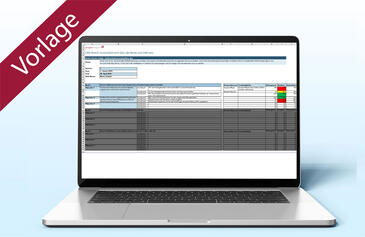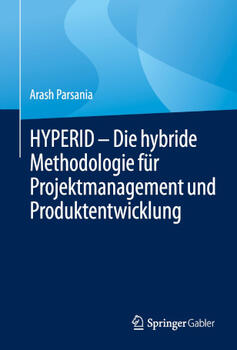Schneller Überblick über den Projektstatus Projekte agil planen mit dem Burn-up-Chart
Schneller Überblick über den Projektstatus Projekte agil planen mit dem Burn-up-Chart
Im ersten Teil des Artikels lernten Sie die unterschiedlichen herkömmlichen Vorgehensweisen bei klassischer und agiler Projektplanung kennen, sowie die Voraussetzungen, unter denen es sinnvoll ist, ein Burn-up-Chart für die Planung in agilen Projekten einzusetzen.
Im zweiten und abschließenden Artikelteil bekommen Sie nun eine Excel-Vorlage an die Hand, mit deren Hilfe Sie ein Burn-up-Chart erstellen können. Die Schritt-für-Schritt-Anleitung ermöglicht es Ihnen, die Vorlage für Ihre Bedürfnisse anzupassen.
![]() Die Erstellung der Vorlage für den Burn-up-Chart erfolgte mit Excel 2010. Es werden keine außergewöhnlichen Formeln oder Markos verwendet, sodass eine Verwendung mit anderen Versionen von Excel möglich sein sollte.
Die Erstellung der Vorlage für den Burn-up-Chart erfolgte mit Excel 2010. Es werden keine außergewöhnlichen Formeln oder Markos verwendet, sodass eine Verwendung mit anderen Versionen von Excel möglich sein sollte.
Erste Schritte
Zu Beginn müssen wir festlegen, welche Information mit diesem Spreadsheet verarbeitet und angezeigt werden sollen. Für ein Burn-up-Chart benötigen wir neben den allgemeinen Stammdaten und der Information über die Sprints auch das Product Backlog in elektronischer Form. Wir verwenden folgende vier Registerkarten: "Stammdaten", "Backlog", "Sprintergebnisse" und "Grafik".
Registerkarte "Stammdaten"
In der Registerkarte "Stammdaten" werden die grundlegenden Informationen für die Inhalte und Berechnungen in den Registerkarten "Backlog" und "Sprintergebnisse" hinterlegt (Bild 1 und Tabelle 1).
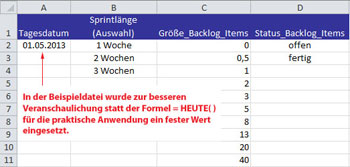
Bild 1: Registerkarte "Stammdaten".
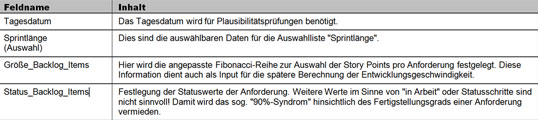
Tabelle 1: Felder "Stammdaten".
Eine Änderung an den Stammdaten sollte nicht vorgenommen werden. Insbesondere die Information zur Größe und dem Status der Anforderungen dient als Input für weitere Berechnungen. Eine Änderung führt daher unweigerlich dazu, dass alle entsprechenden Formeln umgebaut werden müssen, damit das Spreadsheet weiterhin funktioniert.
Um zu vermeiden, dass diese Stammdaten versehentlich verändert werden, sollte der Eigentümer des Product Backlogs diese Registerkarte nach der Definition der Stammdaten ausblenden. Zum Ausblenden der Registerkarte öffnen Sie durch rechten Mausklick auf den Reiter "Stammdaten" das Kontextmenü und wählen dort den Befehl "Ausblenden".
Registerkarte "Backlog"
In der Registerkarte "Backlog" werden die Anforderungen des Product Backlog festgehalten (Bild 2 und Tabelle 2). Je nachdem, ob und welche anderen Werkzeuge im Unternehmen verwendet werden, sind die Daten in der Tabelle natürlich redundant und müssen aktuell gehalten werden. Hier bietet es sich an, klare Zuständigkeiten für die Pflege des Product Backlog festzulegen. Wenn man nach Scrum arbeitet, wäre hier der Product Owner dafür verantwortlich.
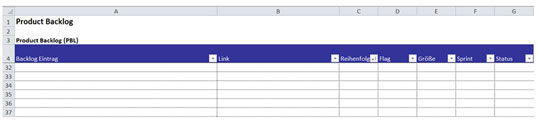
Sofort weiterlesen und testen
Erster Monat kostenlos,
dann 24,99 € pro Monat
-
Know-how von über 1.000 Profis
-
Methoden für alle Aufgaben
-
Websessions mit Top-Expert:innen